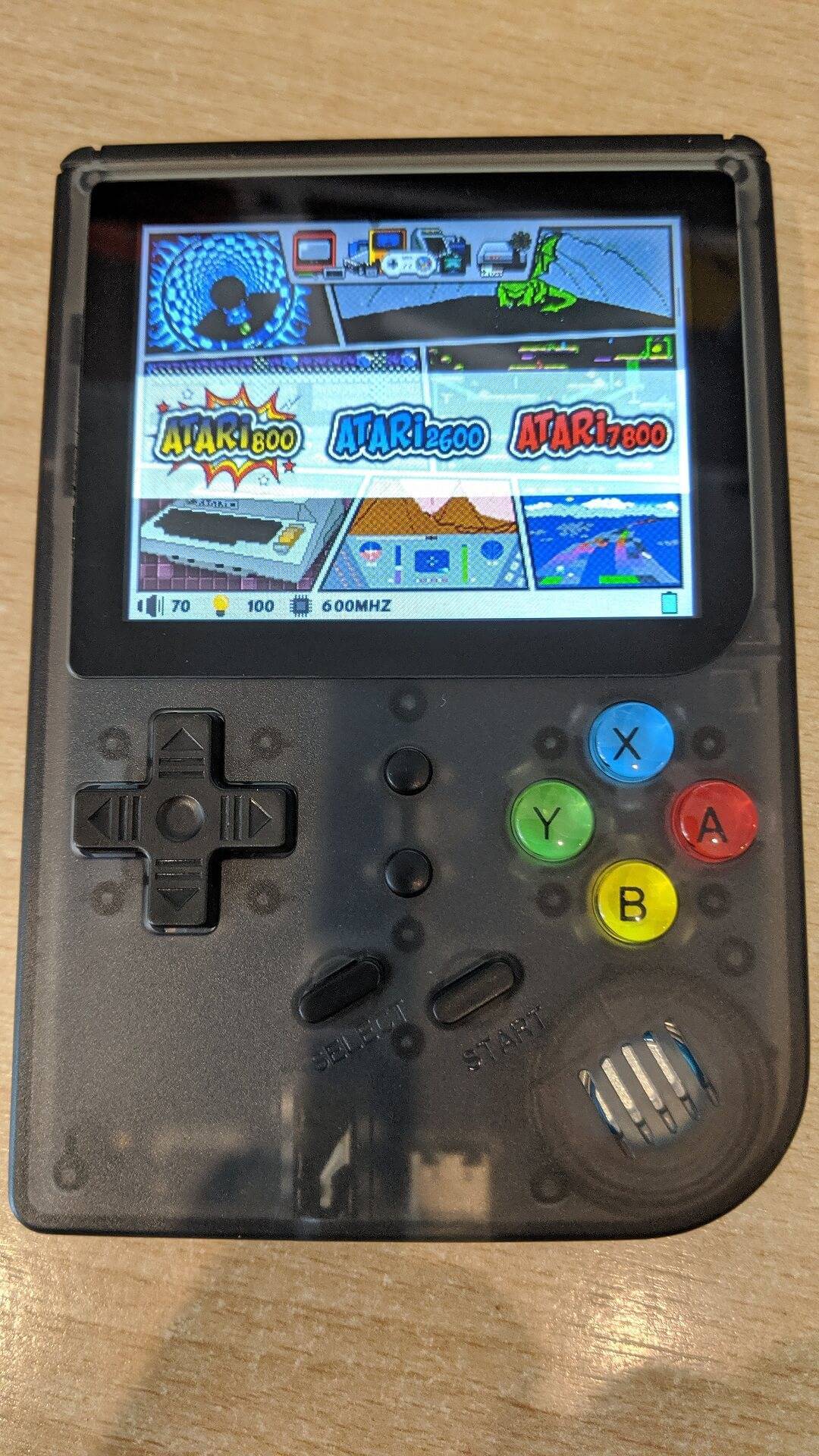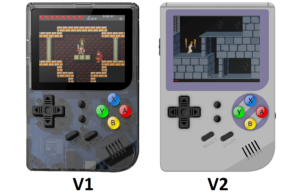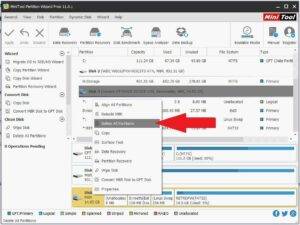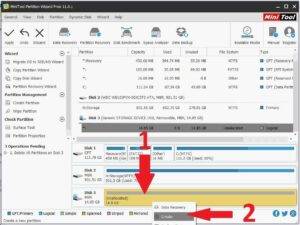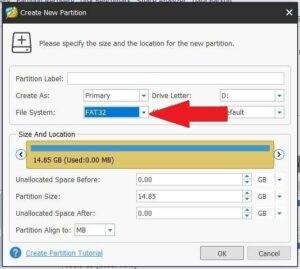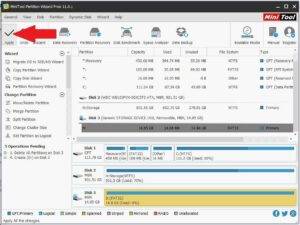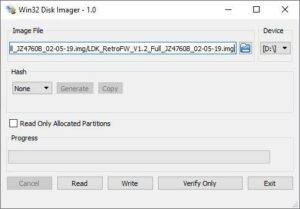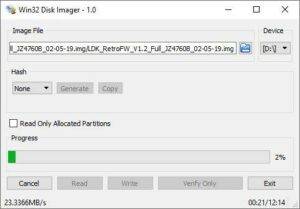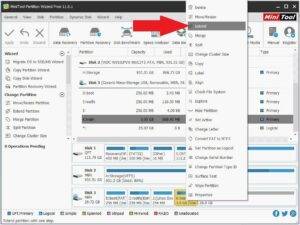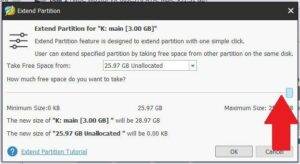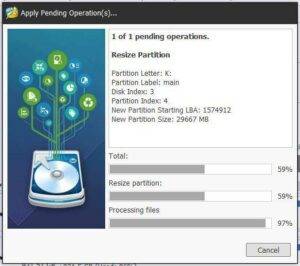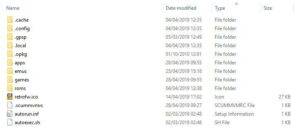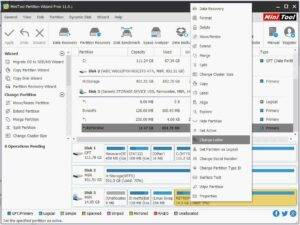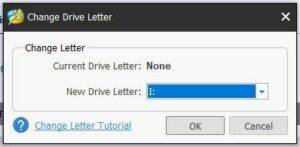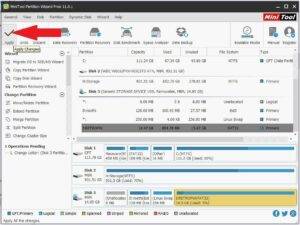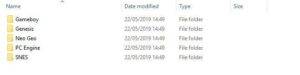RG-300 można kupić na stronie
https://droidbox.co.uk/rg300-retro-console-droix-handheld-gaming-console-portable-retro-gaming.html
Potrzebne będą
MiniTool Partition Wizard Free Edition od
https://www.minitool.com/download-center/
Program Win32 DiskImager z
https://sourceforge.net/projects/win32diskimager/
lub Etcher z
https://www.balena.io/etcher/
Niestandardowy plik oprogramowania układowego
W pierwszej kolejności należy określić posiadany model RG300. Ekran ma innego producenta i wymaga innego oprogramowania układowego. Jeśli używasz niewłaściwego oprogramowania sprzętowego, po włączeniu pojawi się pusty ekran.
UWAGA: Model V1 może być określany jako model Gameboy, a model V2 jako model SNES ze względu na kolor obudowy.
Najnowsze wersje obu firmware’ów można znaleźć na forach pod adresem
https://www.droidboxforums.com/forums/rg-300-retro-gaming-handheld.163/
Wyjmowanie karty Micro SD
Z tyłu RG-300 zdejmij pokrywę baterii.
Możesz teraz wyjąć baterię, aby odsłonić kartę Micro SD.
Teraz można delikatnie wyjąć kartę Micro SD z gniazda. Karta SD może być przykryta naklejką, którą należy ostrożnie usunąć.
Przygotowanie karty Micro SD
Włóż kartę Micro SD do komputera i załaduj program Mini Tool Partition Wizard.
Zidentyfikuj i dwukrotnie sprawdź, czy widzisz kartę Micro SD, a następnie zaznacz ją, klikając tekst karty, aby zaznaczyć całą kartę.
Kliknij ten sam obszar prawym przyciskiem myszy i wybierz opcję Usuń wszystkie partycje.
Kliknij prawym przyciskiem myszy obszar nieprzydzielonego miejsca i wybierz z menu opcję Utwórz.
Wybierz menu rozwijane System plików i wybierz FAT32, a następnie kliknij OK.
Kliknij przycisk Zastosuj, aby rozpocząć usuwanie partycji i formatowanie karty Micro SD.
Po jego zakończeniu można rozpocząć zapisywanie niestandardowego oprogramowania układowego.
Pisanie niestandardowego oprogramowania sprzętowego
Włóż kartę Micro SD do czytnika kart komputera, jeśli jeszcze tego nie zrobiłeś.
Wyodrębnij plik archiwum niestandardowego oprogramowania układowego. Powinieneś otrzymać plik z rozszerzeniem .img. For example RG-300_RG-PlusV2_RS97-V3.0-CFW-Comic-book.03-07-19.img
Załaduj program Win32 DiskImager i wybierz pierwszy napęd (Device) dla czytnika kart SD.
Kliknij małą niebieską ikonę folderu i wybierz wyodrębniony plik .img.
Dwukrotnie i trzykrotnie sprawdź, czy wybrałeś właściwy napęd dla karty Micro SD oraz czy przygotowałeś i wybrałeś właściwy plik obrazu. Po zaznaczeniu naciśnij przycisk Write, aby rozpocząć zapisywanie pliku obrazu.
Proces ten powinien zająć około 15 minut, w zależności od szybkości karty Micro SD i komputera.
Po zakończeniu możesz kliknąć Exit, aby zamknąć program.
Rozszerzenie dostępnej przestrzeni dyskowej dla gier
Załaduj oprogramowanie Mini Tool Partition Wizard. Zobaczysz teraz, że na karcie MicroSD znajduje się pięć partycji.
Uwaga: Jeśli partycja o nazwie „main ” nie ma litery dysku, kliknij ją prawym przyciskiem myszy i wybierz Zmień literę, a następnie przypisz ją.
Chcemy teraz rozszerzyć partycję o nazwie „main„, aby wykorzystać pozostałą dostępną przestrzeń. Kliknij prawym przyciskiem myszy partycję „główną” i wybierz Rozszerz.
Przeciągnij suwak do końca w prawo, aby w pełni przydzielić całą przestrzeń do partycji „głównej”. Kliknij przycisk OK.
Kliknij przycisk Zastosuj w lewym górnym rogu, aby rozpocząć przydzielanie wolnego miejsca do partycji „głównej„. Może to zająć trochę czasu w zależności od rozmiaru karty MicroSD
Po zakończeniu możesz teraz zamknąć oprogramowanie Mini Tool Partition Wizard.
Dodawanie własnych gier
Do dodawania własnych gier można użyć wewnętrznej lub zewnętrznej karty Micro SD. Zalecamy korzystanie z zewnętrznej karty Micro SD, ponieważ jest ona szybsza i łatwiejsza do aktualizacji, jeśli chcesz dodać lub usunąć gry w przyszłości.
Tylko wewnętrzna karta SD
W przypadku korzystania z wewnętrznej karty Micro SD konieczne będzie skopiowanie plików do określonej lokalizacji. Najpierw włóż kartę do komputera. Możesz otrzymać kilka powiadomień, że nowe dyski nie są sformatowane, wybierz Anuluj dla wszystkich z nich.
Wybierz ostatnie urządzenie USB na liście, które może mieć ikonę retrofw. Powinieneś zobaczyć jego zawartość podobną do poniższej. Do folderu roms można skopiować dowolne pliki.
Jeśli nie widzisz tego dysku, załaduj Kreator partycji Mini Tool, kliknij prawym przyciskiem myszy obszar RETROFW i wybierz z menu opcję Zmień literę.
Z rozwijanego menu można wybrać dowolną dostępną literę dysku. Po dokonaniu wyboru kliknij przycisk OK.
Kliknij przycisk Zastosuj.
Tylko zewnętrzna karta Micro SD
Jeśli jeszcze tego nie zrobiłeś, sformatuj kartę Micro SD do formatu FAT32. Włóż kartę Micro SD do komputera. W Eksploratorze kliknij prawym przyciskiem myszy napęd karty Micro SD i wybierz Formatuj.
Aby uzyskać dostęp do zewnętrznej karty Micro SD w przeglądarce plików, naciśnij kilkakrotnie X, aż znajdziesz się w katalogu głównym systemu, a następnie wybierz media, a następnie mmcblk1p:1, aby uzyskać dostęp do plików na karcie SD. Możesz zaktualizować skróty emulatora, naciskając Wybierz i zaktualizuj, aby uruchomić w innym folderze.
Kopiowanie plików
Zalecamy zachowanie uporządkowanej struktury folderów, jeśli planujesz dodać wiele gier. Tworzenie folderów dla każdego systemu pozwala na łatwiejsze znajdowanie gier, a także szybsze ładowanie. Utwórz folder dla każdego z systemów, dla których planujesz dodać gry.
Jeśli masz dużą liczbę gier dla danego systemu, możesz je uporządkować w podfolderach, takich jak A-F, G-L, M-S, T-Z. Przyspiesza to ładowanie listy gier, a także oszczędza czas przewijania w celu przejścia do gry zaczynającej się na przykład na literę R.
Zakończenie
Po zakończeniu kopiowania plików można włożyć kartę Micro SD do wewnętrznego lub zewnętrznego gniazda kart Micro SD.
Ponownie włóż baterię do komory baterii, a następnie umieść pokrywę komory baterii z powrotem na miejscu.
Włącz urządzenie RG-300 , a po kilku chwilach powinno uruchomić się niestandardowe oprogramowanie sprzętowe.